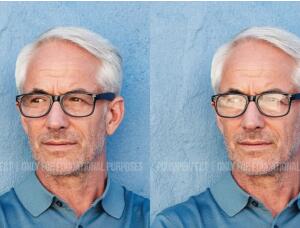脸部美容,简单几步去除脸上油光
来源:站酷
作者:清风轻扬
学习:123102人次
有时候拍照难免脸上有油光,今天就跟大家说说,怎么通过PS把烦人的油光去除掉。十分简单,只要几步就能去掉,来收。做完交作业。
先看看效果:

1:打开图像

2:选择并复制蓝通道
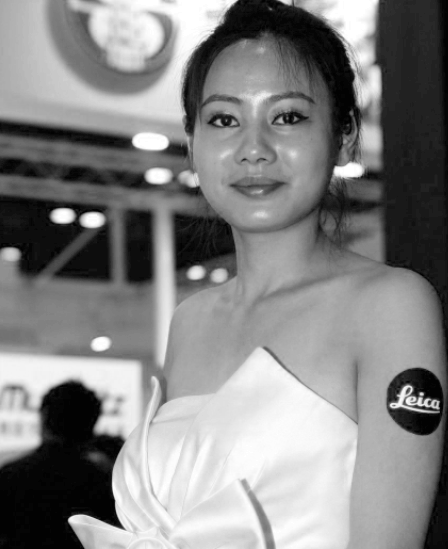
3:执行“图像—调整—色阶”参数如下
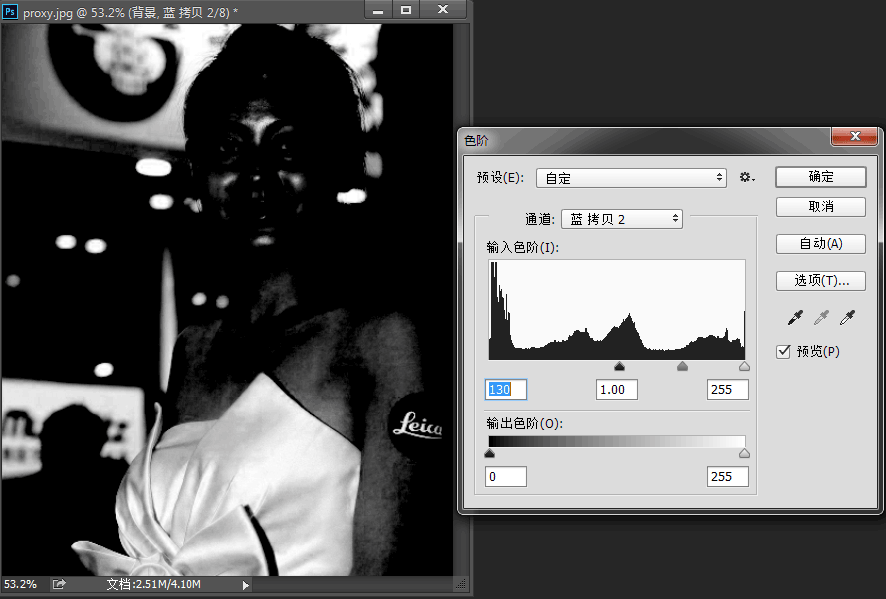
擦出没必要的区域,并选择选区:
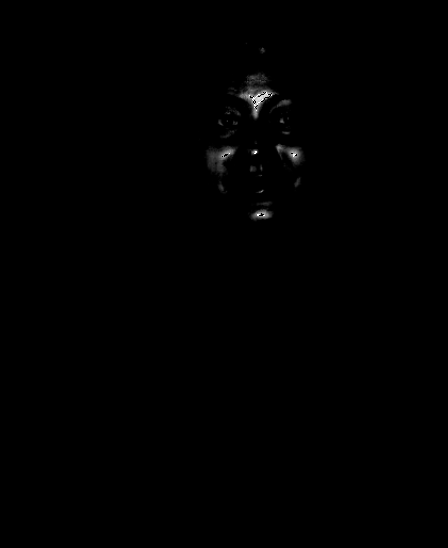
学习 · 提示
相关教程
关注大神微博加入>>
网友求助,请回答!

 好像有点过头了
好像有点过头了